Безпечний режим в ОС Windows 10.

Багато проблем, такі як очищення ПК від шкідливого програмного забезпечення, виправлення помилок після установки драйверів, запуск відновлення системи, скидання паролів і активація облікових записів, вирішуються з використанням безпечного режиму.
Процедура входу в безпечний режим в Віндовс 10.
Безпечний режим або Safe Mode - це спеціальний діагностичний режим в ОС Windows 10 і інших операційних систем, при якому можна запустити систему без включення драйверів, зайвих компонентів Віндовс. Використовується він, як правило, для виявлення та усунення несправностей. Розглянемо, як можна потрапити в Safe Mode в Windows 10.
Спосіб 1: Утиліта конфігурації системи.
Найбільш популярний спосіб увійти в безпечний режим в ОС Віндовс 10 - це використання утиліти конфігурації, штатного інструменту системи. Нижче представлені кроки, які необхідно пройти для того, щоб зайти в Safe Mode таким чином.
1. Натисніть комбінацію «Win + R» і у вікні виконання команд введіть msconfig, після чого натисніть «ОК» або Enter.
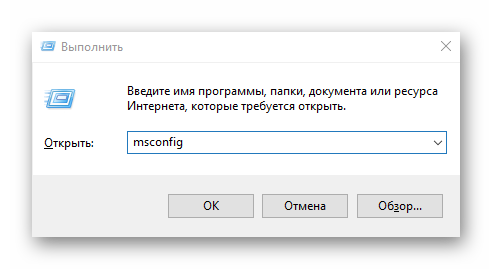
2. У вікні «Конфігурація системи» здійсните перехід на вкладку «Завантаження».
3. Далі поставте позначку навпроти пункту «Безпечний режим». Тут же можна вибрати параметри для безпечного режиму:
- Мінімальна - це параметр, який дозволить системі завантажитися з мінімально необхідним набором служб, драйверів і робочим столом;
- Інша оболонка - це весь перелік з набору Мінімальна + командний рядок;
- Відновлення Active Directory містить відповідно все для відновлення AD;
- Мережа - запуск Safe Mode з модулем підтримки мережі).

Спосіб 2: Параметри завантаження.
Також зайти в Safe Mode з завантаженої системи можна через параметри завантаження.
1. Відкрийте «Центр повідомлень».
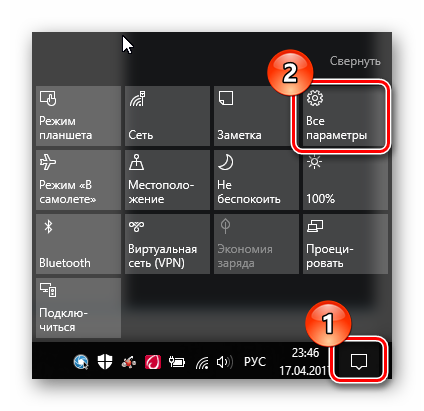
2. Клацніть по елементу «Всі параметри» або просто натисніть комбінацію клавіш «Win + I».
3. Далі виберіть пункт «Оновлення та безпека».

4. Після цього «Відновлення».

5. Знайдіть розділ «Особливі варіанти завантаження» і клацніть на кнопці «Перезавантажити зараз».

6. Після перезавантаження ПК у вікні «Вибір дії» клацніть по пункту «Пошук і усунення несправностей».

7. Далі «Додаткові параметри».
8. Виберіть елемент «Параметри завантаження».

9. Натисніть «Перезавантажити».

10. Використовуючи клавіші від 4 до 6 (або F4-F6), виберіть найбільш підходящий вам режим завантаження системи.

Спосіб 3: Командний рядок.
Багато користувачів звикли, що зайти в Safe Mode можна при перезавантаженні, якщо утримувати клавішу F8. Але, за замовчуванням, в ОС Віндовс 10 ця функція недоступна, так як вона уповільнює запуск системи. Виправити даний ефект і включити запуск безпечного режиму після натискання F8 можна, використавши командний рядок.
1. Запустіть від імені адміністратора командний рядок. Це можна зробити по правому кліку на меню «Пуск» і вибору відповідного пункту.
2. Введіть рядок
bcdedit /set {default} bootmenupolicy legacy3. Перезавантажтеся і використовуйте даний функціонал.

Спосіб 4: Інсталяційний носій.
У тому випадку, якщо ваша система взагалі не завантажується, то можна скористатися настановною флешкою або диском.
Читайте також: Як зайти в Безпечний режим (Safe Mode) Windows 10?
Дії для входу в безпечний режим:
1. Завантажте систему з раніше створеного інсталяційного носія.
2. Натисніть комбінацію клавіш «Shift + F10», яка запускає командний рядок.
3. Введіть наступний рядок (команду) для запуску безпечного режиму з мінімальним набором компонентів
bcdedit /set {default} safeboot minimalабо рядок
bcdedit /set {default} safeboot networkдля запуску з підтримкою мережі.
Такими способами можна зайти в Safe Mode в ОС Віндовс 10 і провести діагностику свого ПК штатними інструментами системи.



Комментарии